Xử lý tệp đính kèm trên Facebook Workplace, gửi, tải, xem
Trên Facebook Workplace cho phép chung ta gửi file trong nhóm, hỗ trợ các định dạng tệp tin phổ biến cũng như dạng nén. Ngoài ra bạn có thể gửi file cho bạn chat ...
Trên Facebook Workplace cho phép chung ta gửi file trong nhóm, hỗ trợ các định dạng tệp tin phổ biến cũng như dạng nén. Ngoài ra bạn có thể gửi file cho bạn chat trên Facebook Workplace với dung lượng cao. Không chỉ các têp tin văn bản hay dạng nén, Facebook Workplace còn hỗ trợ cho bạn xem trực tiếp các file có định dạng video hay nghe nhạc ngay trên Facebook Workplace.

Một điểm vượt trội của Facebook Workplace chính là việc đường truyền ổn định, hỗ trợ chuyển file ít xảy ra đứt đoạn hoặc bị lỗi. Tính năng lưu trữ file đính kèm trong nhóm rất tốt. Sau khi xử lý tệp đính kèm trên Facebook Workplace, file sẽ được lưu lại trong nhóm và các thành viên dễ dàng có thể tải được. Tuy nhiên trong một số nhóm việc cài đặt đã được thảy đổi bởi quản trị viên nên không phải lúc nào bạn cũng có thể tải được cái file này.
.
Cách thêm tệp đính kèm trong nhóm trên Facebook Workplace như thế nào ?
Bước 1: Để thêm tệp đính kèm trong nhóm trên Facebook Workplace bạn phải vào một nhóm bất kỳ, có thể bạn là thành viên hoặc là quản trị nhóm đó. Sau đó click vào phần Thêm tệp .
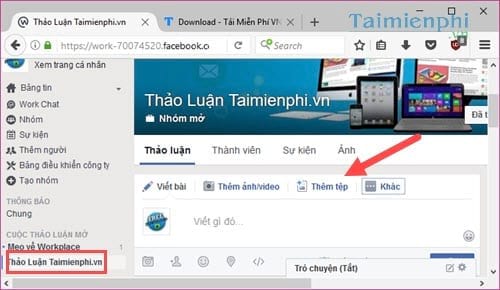
Bước 2: Giao diện thêm tệp trong nhóm xuất hiện, bạn click vào Chọn tệp để chọn tệp trong máy tính chia sẻ lên nhóm.

Bước 3: Tiếp đó bạn chọn file trong máy tính như các file văn bản, file nhạc, video hay các file nén rồi chọn Open .

Bước 4: Sau khi tệp tin hoàn tất được up lên bạn chỉ việc click vào đăng để có thể chia sẻ lên nhóm.

Kết quả bạn sẽ thấy hiện ra ngay trên Group file tải của bạn.Với các file tải bạn có thể tải xuống hoặc tải lên bản sửa lỗi gần nhất của bạn.

Cách thêm tệp đính kèm với bạn chat trong Facebook Workplace.
Bước 1: Click một ai bất kỳ có trong danh sách bạn của mình rồi lựa chọn biểu tượng tệp tin đính kèm.

Bước 2: Tiếp tục chọn file có trong máy tính mà bạn muốn chia sẻ rồi click vào Open để xác nhận chọn file đó.

Bước 3: Tùy vào thời lượng cũng như dung lượng của file mà người nhận được nhanh hay chậm, nếu là file video bạn có thể xem trực tiếp ngay trên Facebook Workplace.

Ngoài ra bạn đọc cần lưu ý các điểm sau khi tiến hành xử lý tệp đính kèm trên Facebook Workplace .
- Tất cả các file bạn đính kèm lên trên nhóm, người trong nhóm có thể tải về bất cứ lúc nào, và các file này được nằm trong mục tệp trong nhóm.

- Dung lượng tối đa cho mỗi file up lên là 100MB .
- Các file up lên hỗ trợ các định dạng văn bản như Doc, Excel, PDF hay các tệp tin nénn như rar, 7z, zip hoặc các định dạng giải trí đa phương tiện như mp3, mp4,flv.
Trên đây là tất cả các thông tin có liên quan đến việc xử lý tệp đính kèm trên Facebook Workplace, giúp bạn hiểu hơn về các file đính kèm, cách xử lý tệp đính kèm trên Facebook Workplace.
Ngoài ra bạn có thể tham khảo thêm cách Live Stream video trên Facebook Workplace để biết thêm về một trong những tính năng hot trên Facebook sử dụng trên Facebook Workplace như thế nào. Tham khảo bài viết hướng dẫn cách Live Stream video trên Facebook Workplace để có thể sử dụng tính năng độc đáo này.
Khi bạn đăng tải 1 status trên Facebook Workplace, bạn có thể tự định dạng đoạn văn bản của mình theo những cách trình bày khác nhau thông qua các dòng chữ in đậm, in nghiêng ... Để giúp bạn làm việc này, Facebook đã tích hợp sẵn các chức năng in đậm, in nghiêng cho text của bạn tại giao diện soạn thảo, nếu bạn chưa rõ, hãy tham khảo cách định dạng bài viết trên Facebook Workplace mà chúng tôi đã chia sẻ nhé.
http://thuthuat.taimienphi.vn/xu-ly-tep-dinh-kem-tren-facebook-workplace-gui-tai-xem-23343n.aspx
Nếu bạn là một người lập trình thì ngoài việc định dạng bài viết trên Facebook bằng cách lựa chọn thẻ thông thường thì với tính năng Markdown, bạn sẽ được định dạng bài viết theo thao tác lập trình của mình, định dạng bài viết trên Workplace bằng Markdown hỗ trợ thao tác đăng status trên Facebook Workplace nhanh hơn.
